node.jsサーバーのunity3dで作成されたAndroidアプリケーションのユーザー検証を実装するには、次のものが必要です。
-GooglePlayのアプリケーション (アルファテストモードでも公開)
-Unity3Dプラグイン
用のGooglePlayGames-Google Cloud Consoleへのアクセス
-Node.JSサーバー-node.jsのGoogleApisモジュール:
npm install googleapis --saveGooglePlayでアプリケーションがまだアルファ/ベータモードである場合は、テストするアカウントをテスターのリストに追加することを忘れないでください。 また、ゲームサービスでアプリケーションを接続する必要があります。
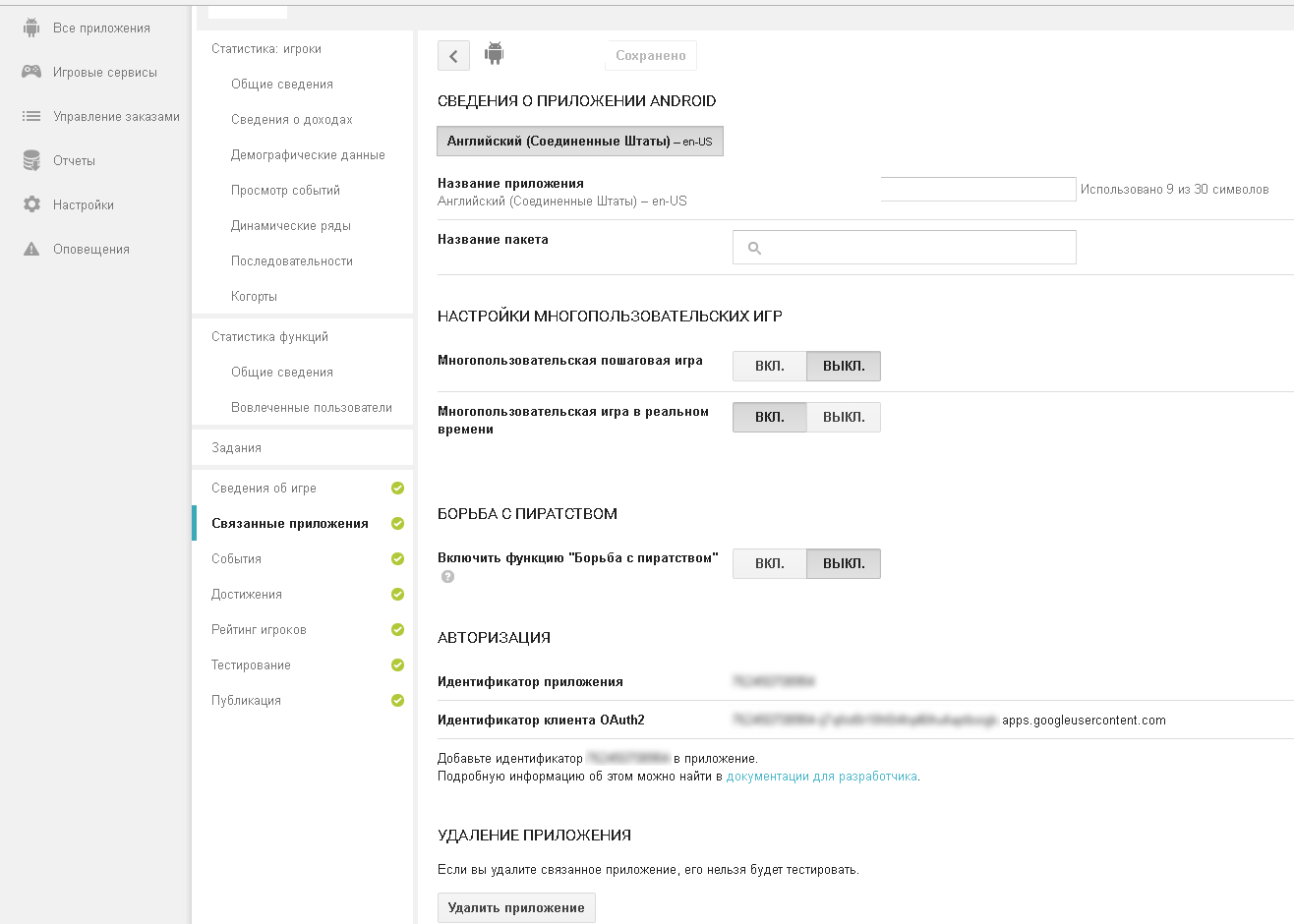
お客様
unity3dでGooglePlayForUnity3dプラグインを解凍します。 ウィンドウ/ GooglePlayGames /セットアップ/ Androidセットアップを開きます。
最初の2つのフィールドは変更しないでおくことができます。 リソース定義の詳細については、
GooglePlayコンソールの 「ゲームサービス、実績」セクションを参照してください。 少なくとも5つの実績を入力し(そうでない場合)、「リソースの取得」リンクを見つけます。 クリックして、Androidセクションを開き、リソース定義フィールドですべてをUnity3dにコピーします。
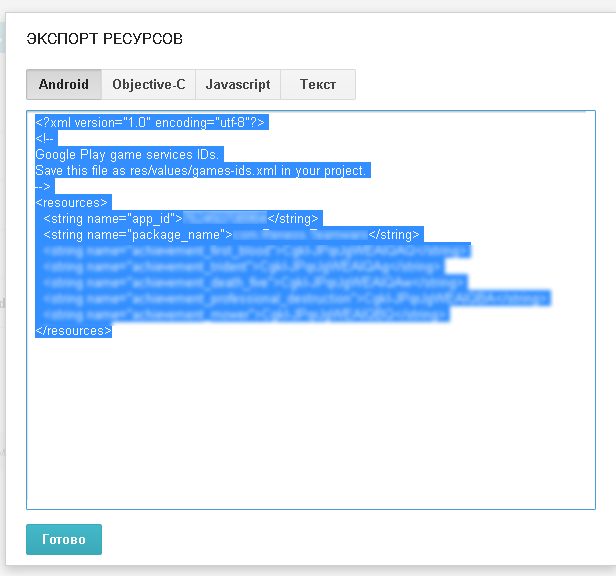
GooglePlus APIをオンにします。 [WebアプリクライアントID]フィールドに、XXXXXXX.apps.googleusercontent.comという形式の識別子を入力します。これは、GoogleCloudコンソールで取得できます(以下を参照)。
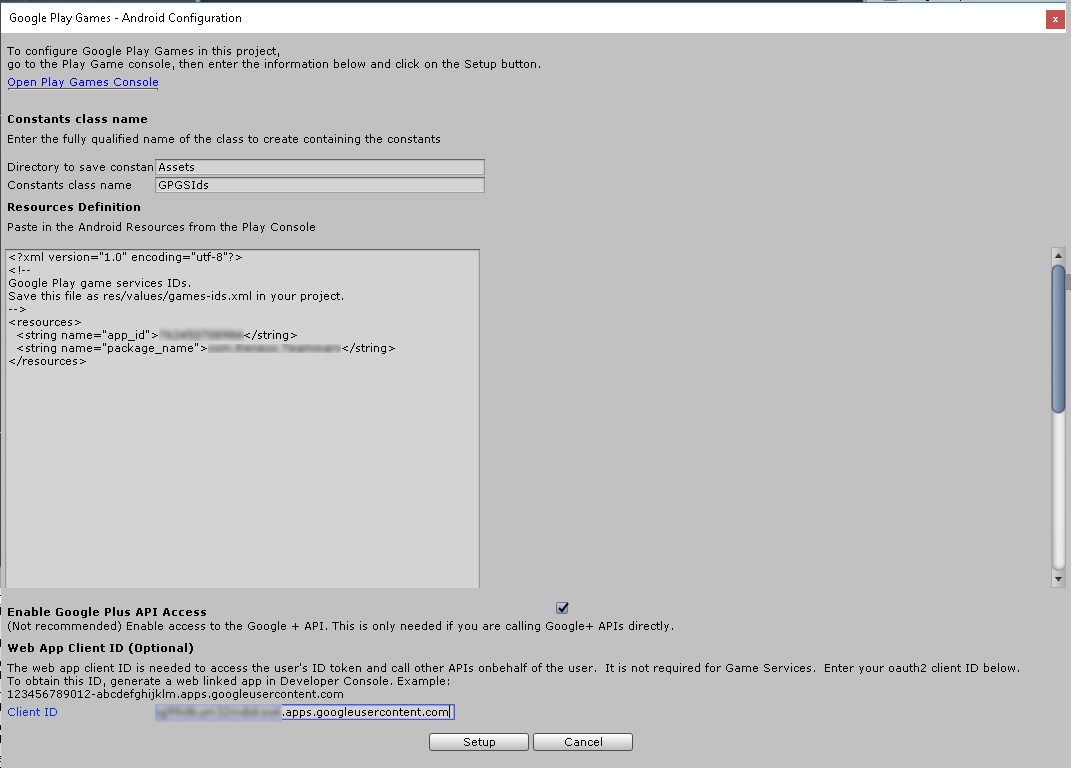
セットアップをクリックします。 ファイルバージョンを10.0.1から10.2.0に変更する要求が続く場合は、拒否して「保持」を選択することをお勧めします。
余談-プラグイン/ Androidフォルダーバージョン10.0.1以降にSDK(* .aar)ファイルがある場合-バージョン10.0.1に置き換える-SDKで見つけることができます(sdk \ extras \ google \ m2repository \ com \ google \ android \ gms \)は一時的なステップです-このバージョンでのみ。
次に、サーバートークンを受け取るクライアントGoogleAuth.csを追加します。
GoogleAuth.cs using System; using System.Collections; using GooglePlayGames; using GooglePlayGames.BasicApi; using UnityEngine; public class GoogleAuth:MonoBehaviour {
ステージ上の任意のGameObjectに添付します。
サーバートークンを取得するには、サーバートークンが含まれるコールバックを使用してAuthメソッドを呼び出す必要があります。 GoogleAuthクラスでエラーが発生した場所を確認できます。ユーザーにメッセージを表示したり、統計情報を送信したりできます。
AndroidManifest.xmlで、次を追加します。
<uses-permission android:name="android.permission.GET_ACCOUNTS"/> <uses-permission android:name="android.permission.USE_CREDENTIALS"/> <uses-permission android:name="android.permission.INTERNET"/> <uses-permission android:name="android.permission.ACCESS_NETWORK_STATE"/>
サーバー
GooglePlayのサーバー認証情報を含むファイルが必要です。 Google Cloudコンソール(https://console.cloud.google.com/apis/credentials?project= your_project_id)を開きます。
OAuth 2.0クライアント識別子セクションで、タイプが「Webアプリケーション」の識別子を見つけます。 識別子を開き、client-secret(apps.googleusercontent.com.jsonで終わるファイル)をダウンロードします。
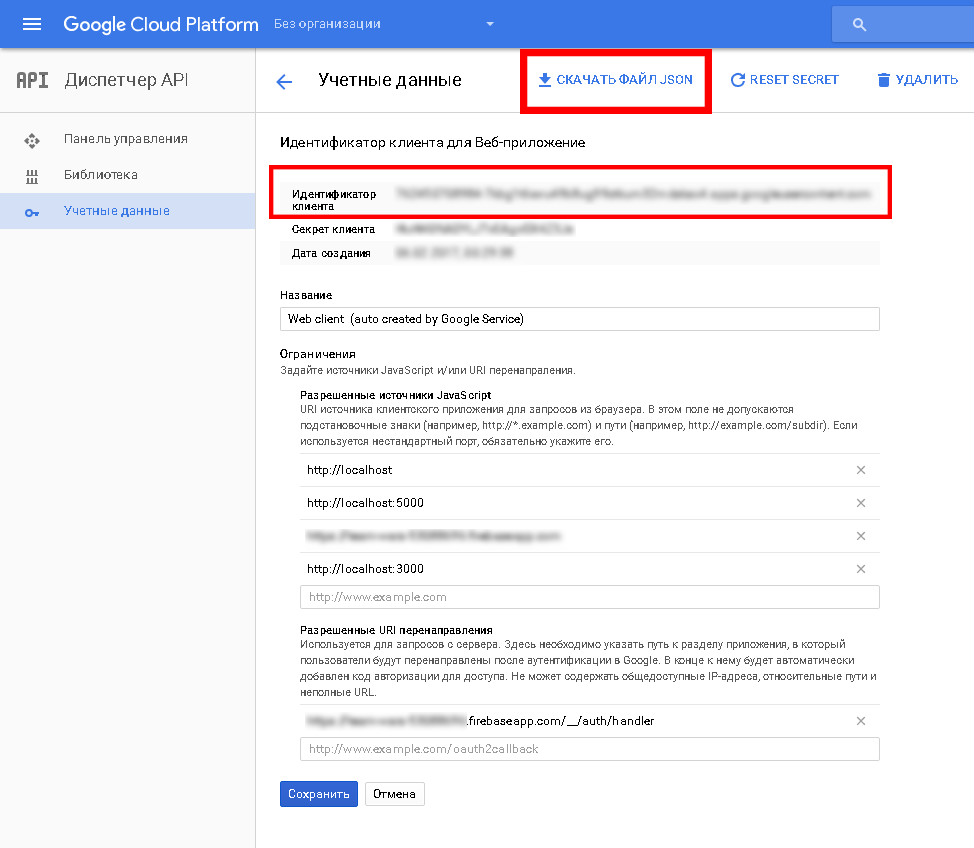
サーバーアプリケーションと共にフォルダーに保存します。 同じウィンドウで指定されたクライアント識別子は、GooglePlayGames-Android構成ウィンドウのクライアント部分(Unity3d)にコピーされ、以前は空白のままだった「Web App Client id」フィールドに貼り付けられます。
アプリケーションからサーバーに必要なデータをどのように配信するかはそれほど重要ではありません。ここで選択できます(エクスプレス、websocket、socket.ioなど)。
アプリケーションから受け取ったトークンをチェックするクラスを作成します。
GooglePlayAuth.js "use strict"; const fs = require('fs'); const https = require("https"); const google = require('googleapis'); const _clientSecret = "client_secret.apps.googleusercontent.com.json"; const _userInfoUrl = "https://www.googleapis.com/games/v1/players/me"; let oauth2Client; class GooglePlayAuth { static Init(callback) { fs.readFile(_clientSecret, function (err, content) { if (err) { callback(err); return; } const credentials = JSON.parse(content); oauth2Client = new google.auth.OAuth2(credentials.web.client_id, credentials.web.client_secret, credentials.web.redirect_uris[0]); callback(null); }); } static Verify(serverToken,callback) { oauth2Client.getToken(serverToken, function (err, token) { if (err) { callback(`Error while retrieve access token: ${err}`); return; } oauth2Client.credentials = token;
サーバーを起動するとき、GooglePlayAuth.Initを呼び出すことを忘れないでください。
クライアントアプリケーションから受信したサーバートークンはGooglePlayAuth.Verifyに送信され、コールバックでエラーまたはGoogleサービスから受信したユーザーデータが返されます。
ご清聴ありがとうございました!